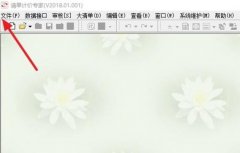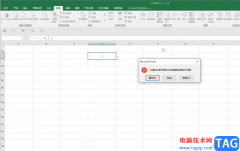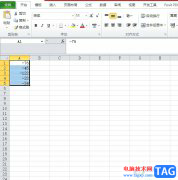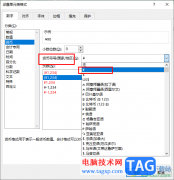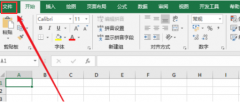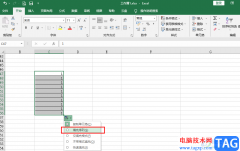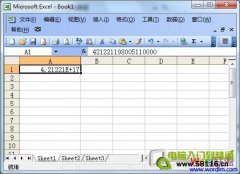很多小伙伴之所以喜欢使用excel程序来对表格文档进行编辑,就是因为Excel中的功能十分的丰富,我们在该程序中不仅可以对表格文档中的数据进行编辑,还可以使用各种工具快速找到自己需要的内容。有的小伙伴想要一键选中数据中的所有空白单元格,这时我们只需要在开始的子工具栏中打开查找和选择工具,然后在下拉列表中打开定位条件工具,最后在弹框中选择“空值”选项,再点击确定选项即可。有的小伙伴可能不清楚具体的操作方法,接下来小编就来和大家分享一下Excel表格中找到空白的单元格的方法。
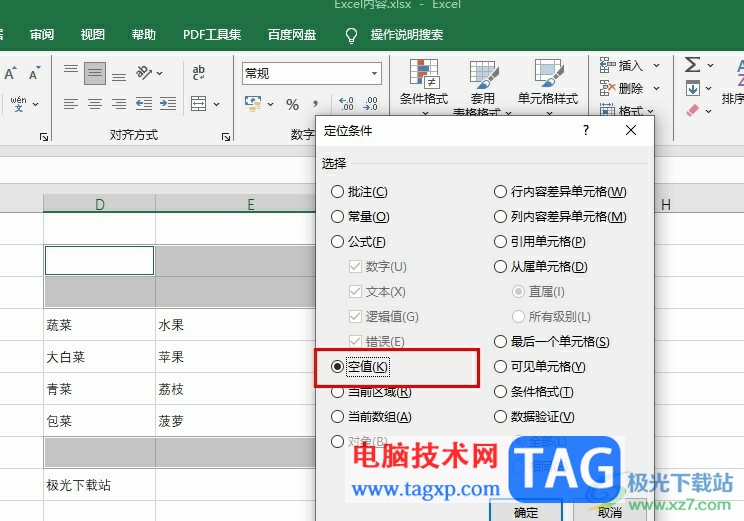
方法步骤
1、第一步,我们在桌面右键单击表格文档,然后先点击“打开方式”选项,再点击“Excel”选项
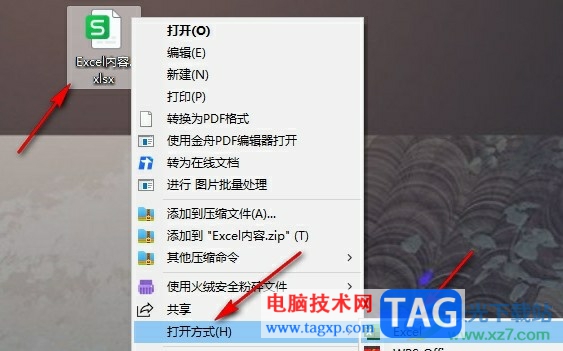
2、第二步,进入Excel页面之后,我们先选中需要查找空格的单元格区域,然后打开开始工具
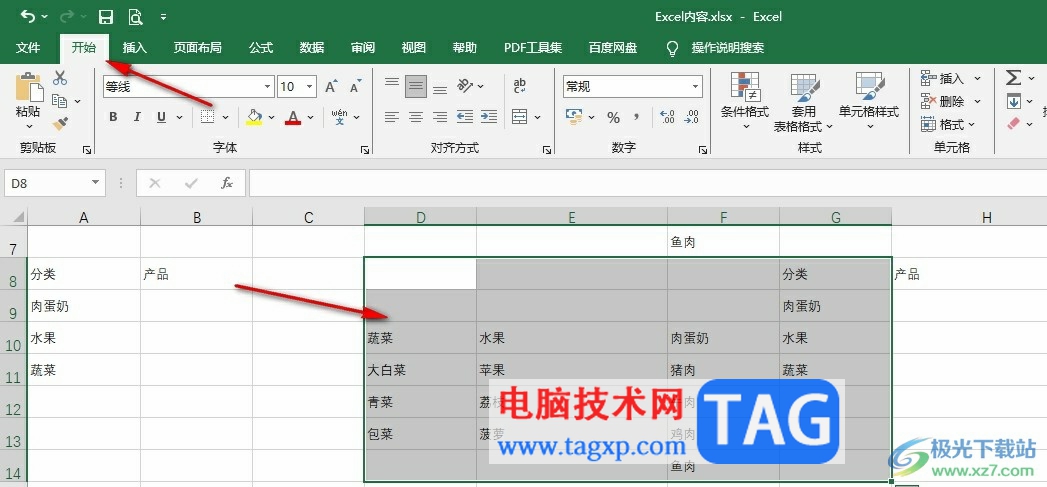
3、第三步,在开始的子工具栏中我们先打开查找和选择工具,接着在下拉列表中点击定位条件选项
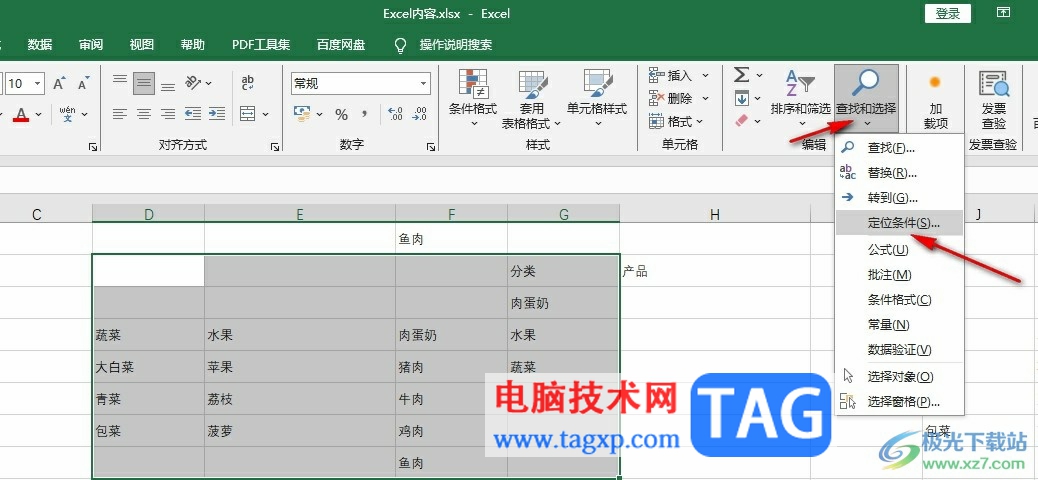
4、第四步,进入定位条件页面之后,我们在该页面中点击勾选“空值”选项,再点击确定选项即可
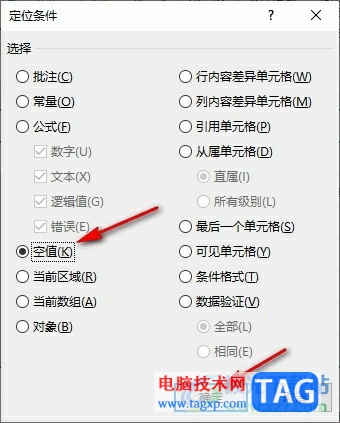
5、第五步,点击确定选项之后,我们就能直接选中选定区域中的所有空白单元格了
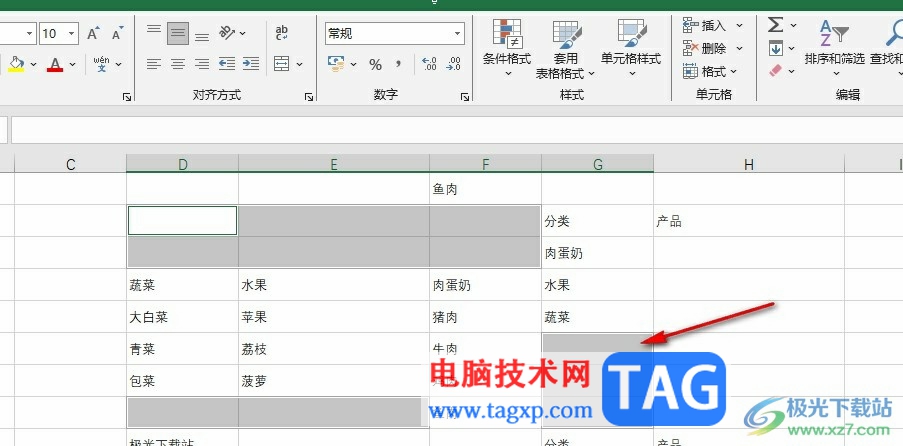
以上就是小编整理总结出的关于Excel表格中找到空白的单元格的方法,我们在Excel中选中部分单元格,然后打开查找和选择工具,接着打开定位条件工具,最后在弹框中点击选择空值选项,再点击确定选项即可,感兴趣的小伙伴快去试试吧。